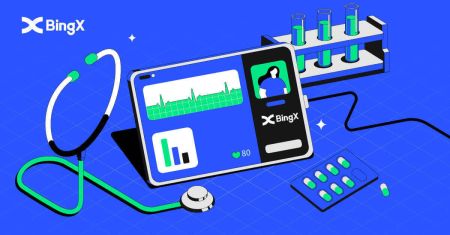BingX Idħol - BingX Malta
Biex taċċessa l-karatteristiċi tagħha, l-utenti għandhom bżonn jidħlu billi jużaw il-kredenzjali reġistrati tagħhom. Sew jekk qed tuża desktop jew apparat mobbli, wara l-proċedura korretta tal-login tiżgura esperjenza sikura u bla xkiel. Din il-gwida tiddeskrivi l-proċess pass pass biex tidħol fil-kont Bingx tiegħek b'mod sigur.
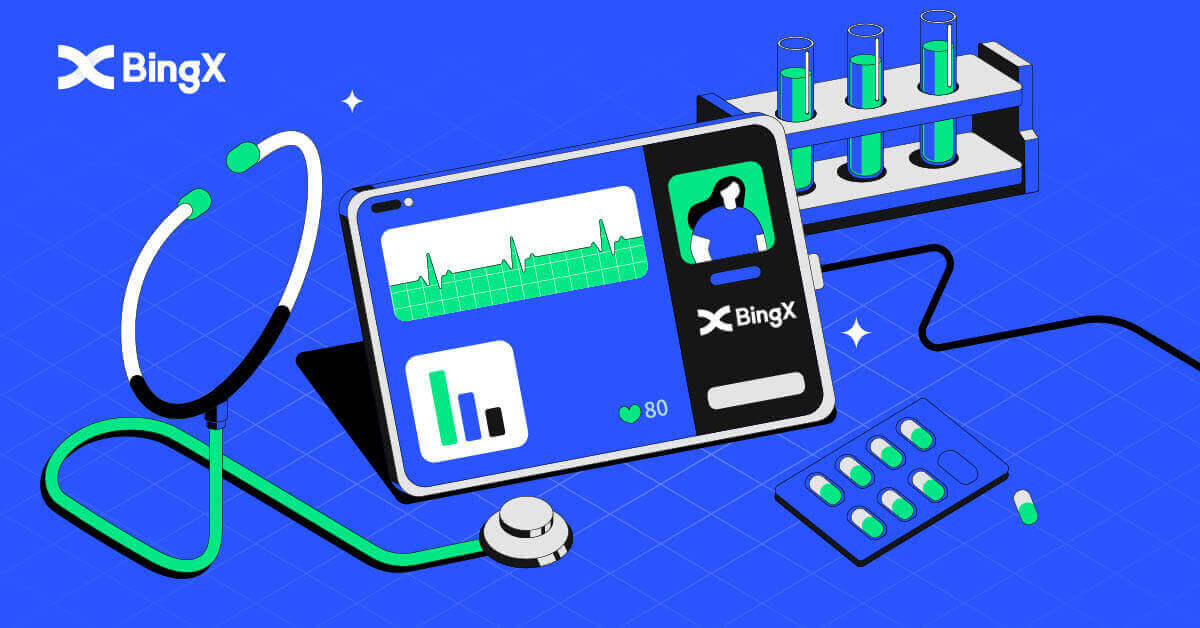
Kif tidħol fil-Kont BingX [PC]
Idħol f'BingX billi tuża l-Email
1. Mur fil -paġna ewlenija ta' BingX , u agħżel [ Idħol ] mir-rokna ta' fuq tal-lemin. 2. Wara li ddaħħal l-[Email] u l-[Password]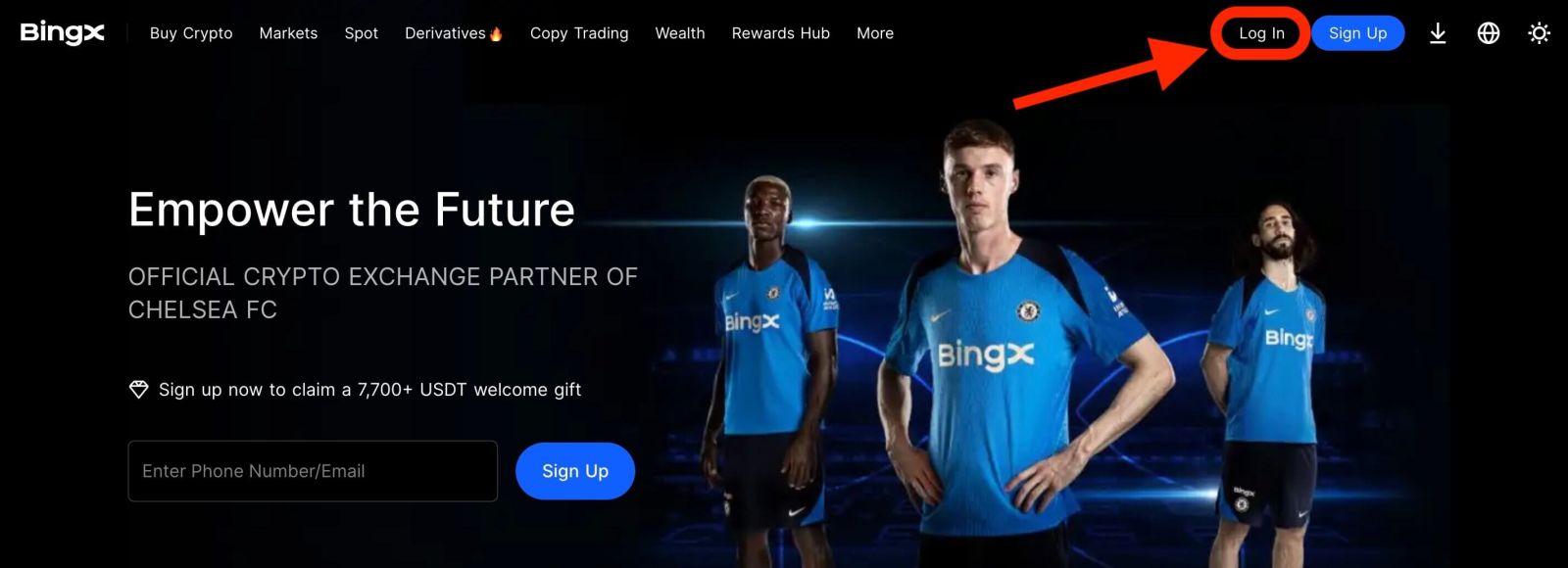
irreġistrati tiegħek , ikklikkja [Log In] . 3. Iddreggja s-slider biex tlesti l-puzzle tal-Verifika tas-Sigurtà. 4. Lestejna bil-Login.

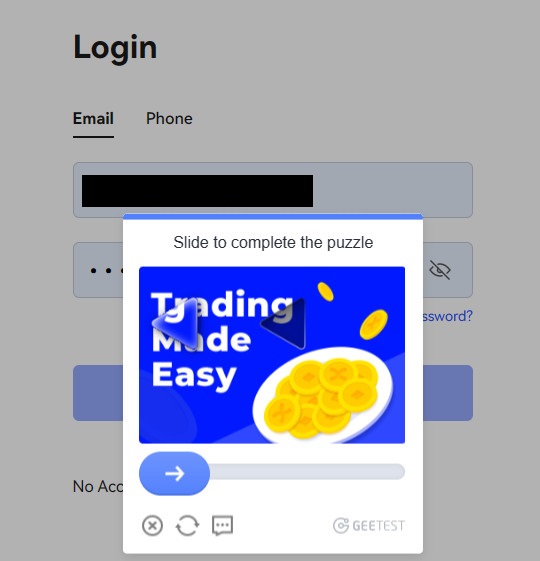
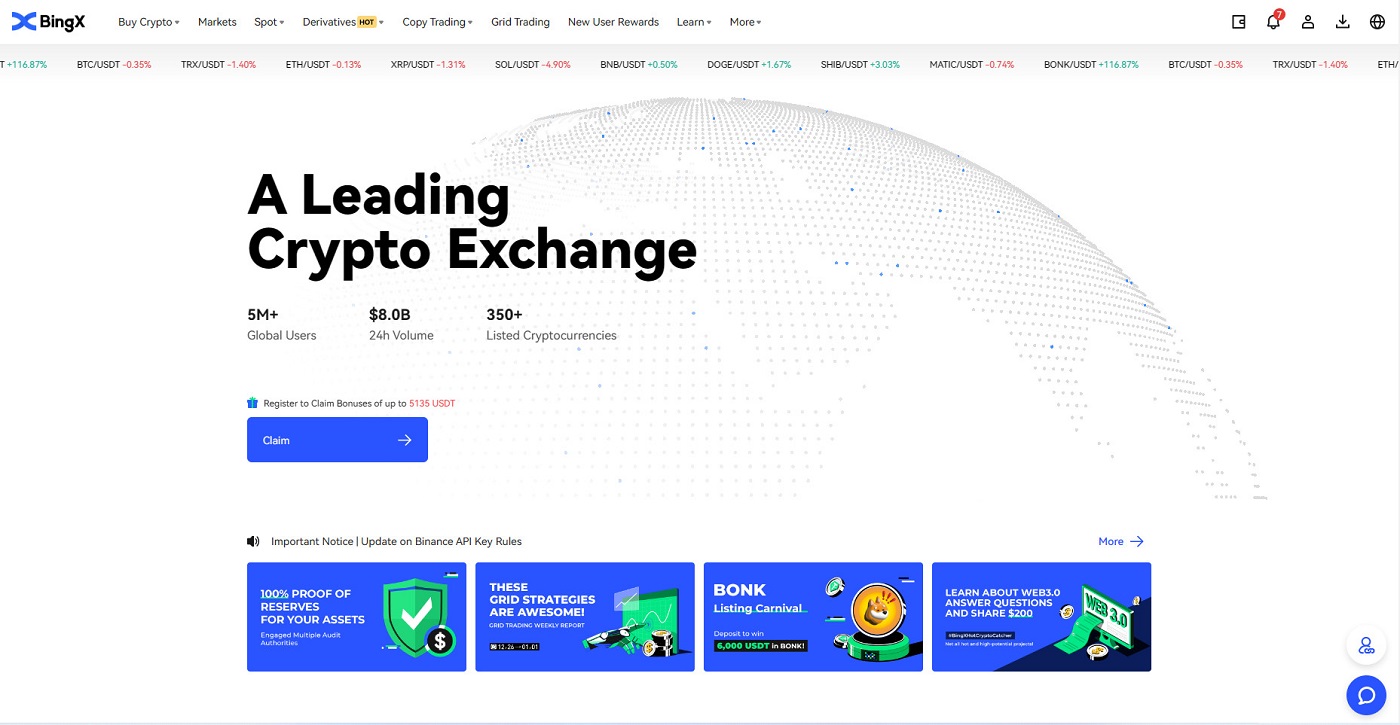
Idħol f'BingX billi tuża Numru tat-Telefon
1. Żur il -paġna ewlenija ta' BingX u kklikkja [ Idħol ] fir-rokna ta' fuq tal-lemin. 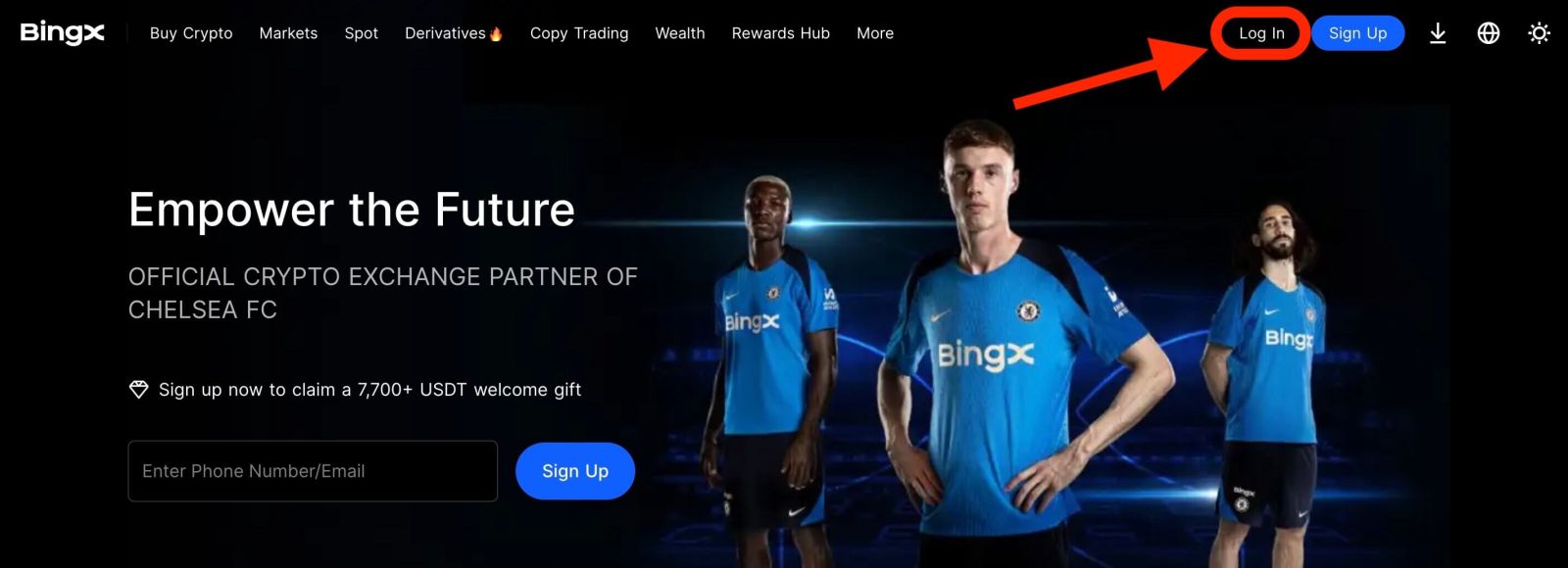
2. Ikklikkja fuq il- buttuna [Telefon] , agħżel il-kodiċijiet taż-żona , u daħħal in-numru tat-telefon u l-password tiegħek . Imbagħad, ikklikkja [Login] .
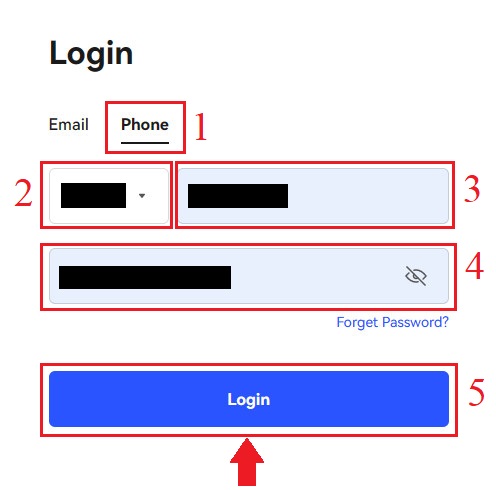
3. Biex issolvi l-isfida tal-Verifika tas-Sigurtà, mexxi s-slider.
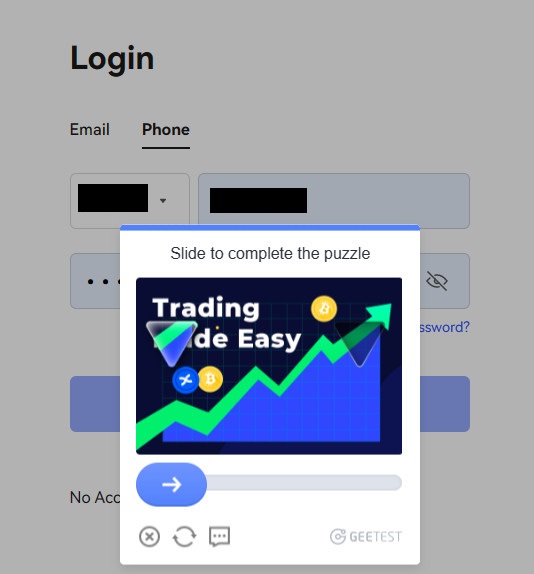
4. Lestejna bil-login.
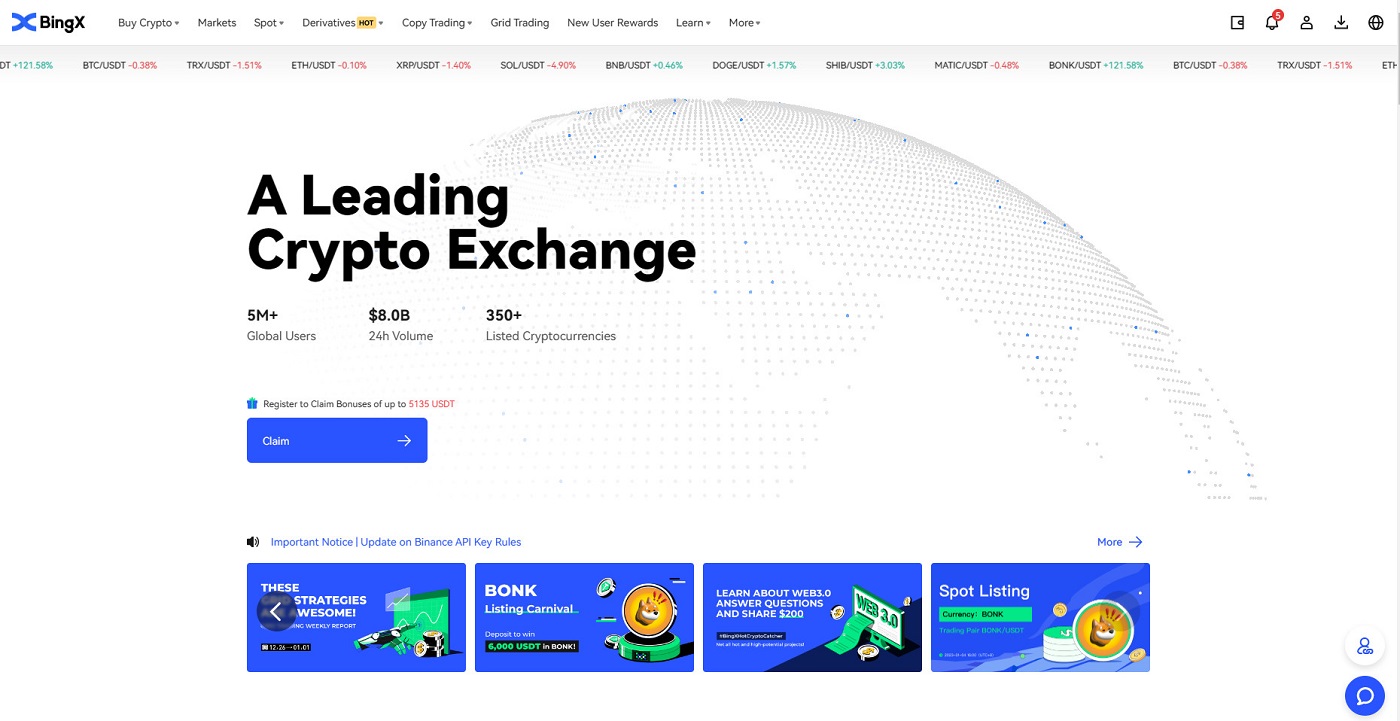
Kif tidħol fil-Kont BingX [Mobbli]
Idħol fil-Kont BingX tiegħek permezz tal-App BingX
1. Iftaħ l-App BingX [BingX App iOS] jew [BingX App Android] li niżżilt agħżel is-simbolu fir-rokna ta' fuq tax-xellug.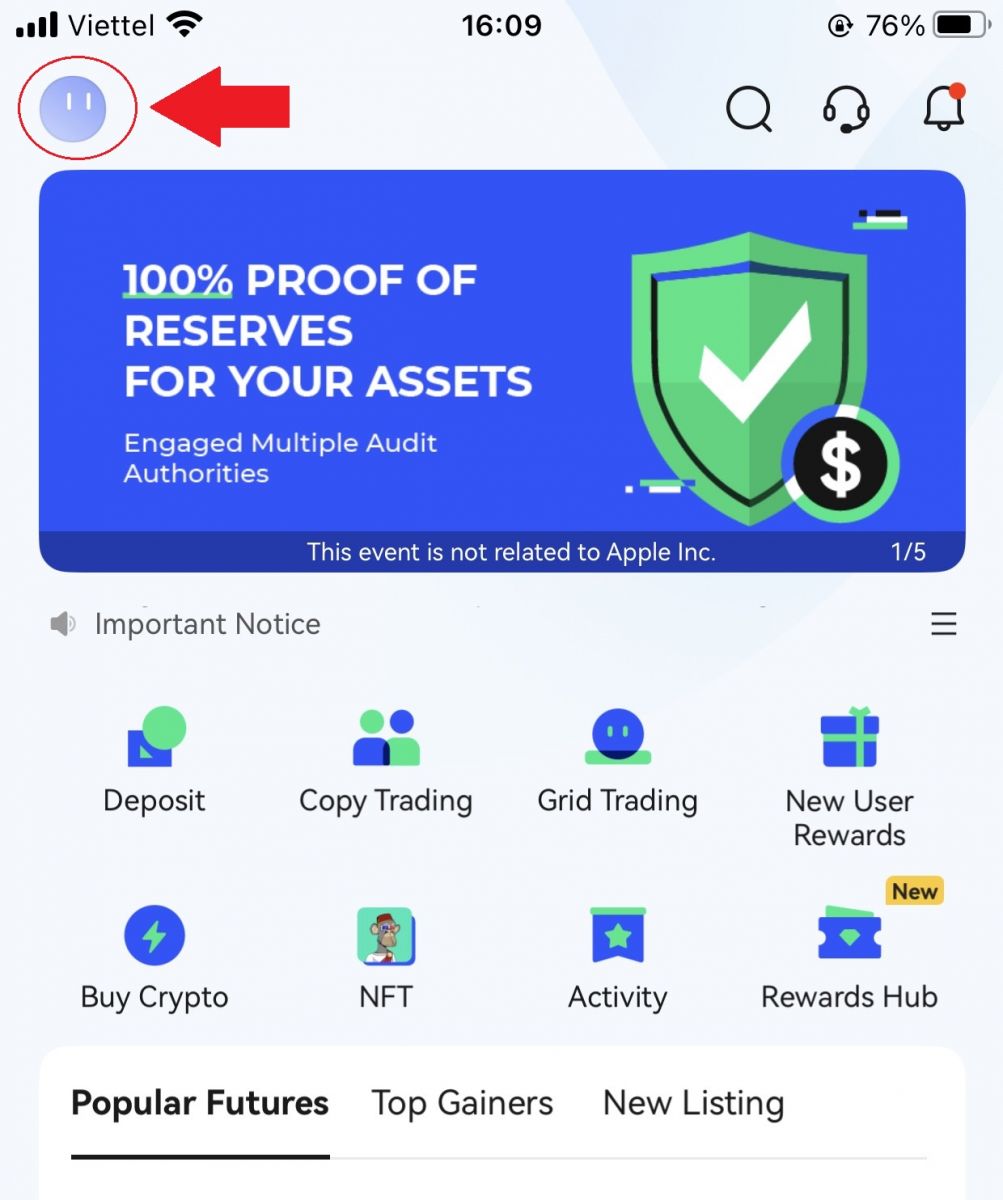
2. Agħfas [Login] .
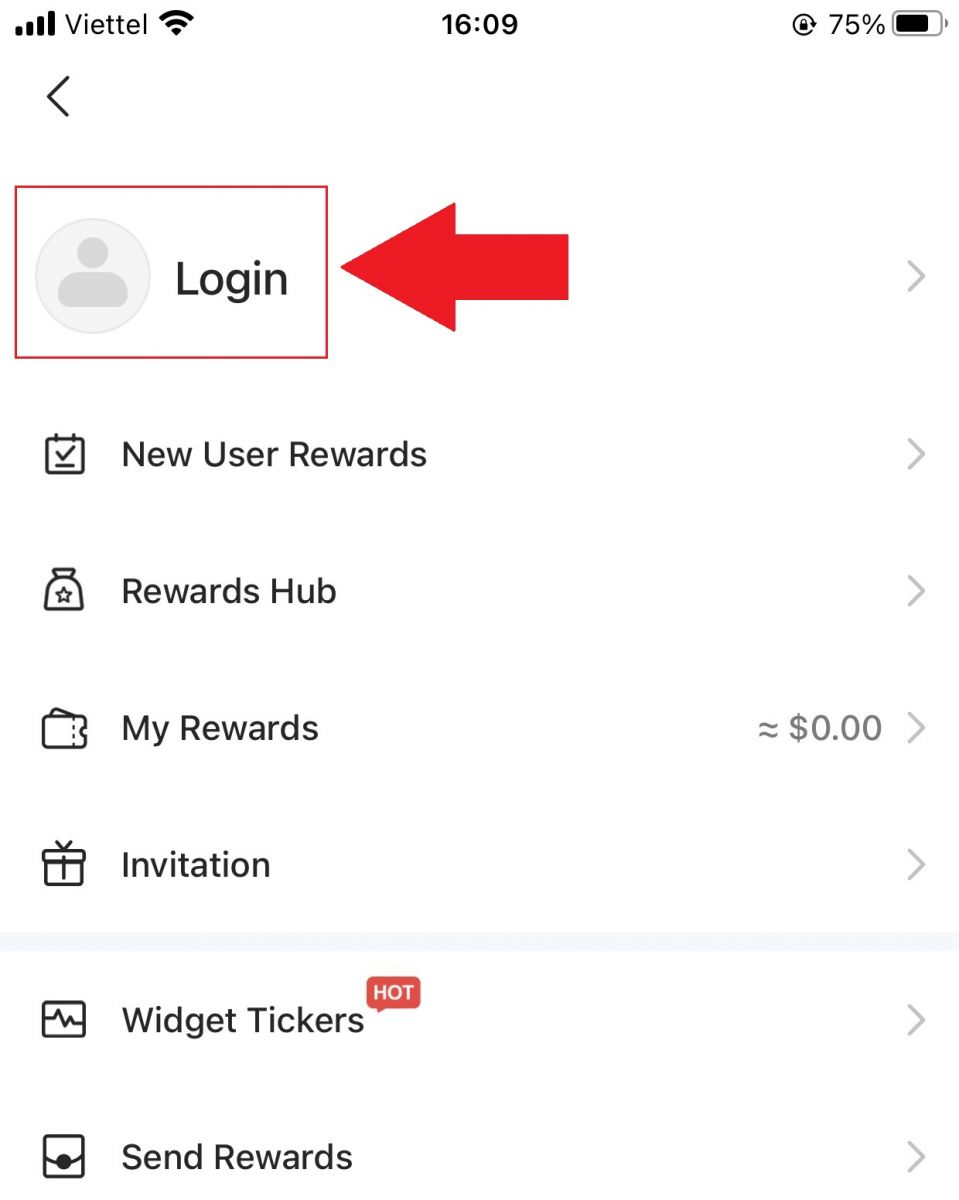
3. Daħħal [Email Address] , u [Password] li rreġistrajt f'BingX u kklikkja l -buttuna [Login] .
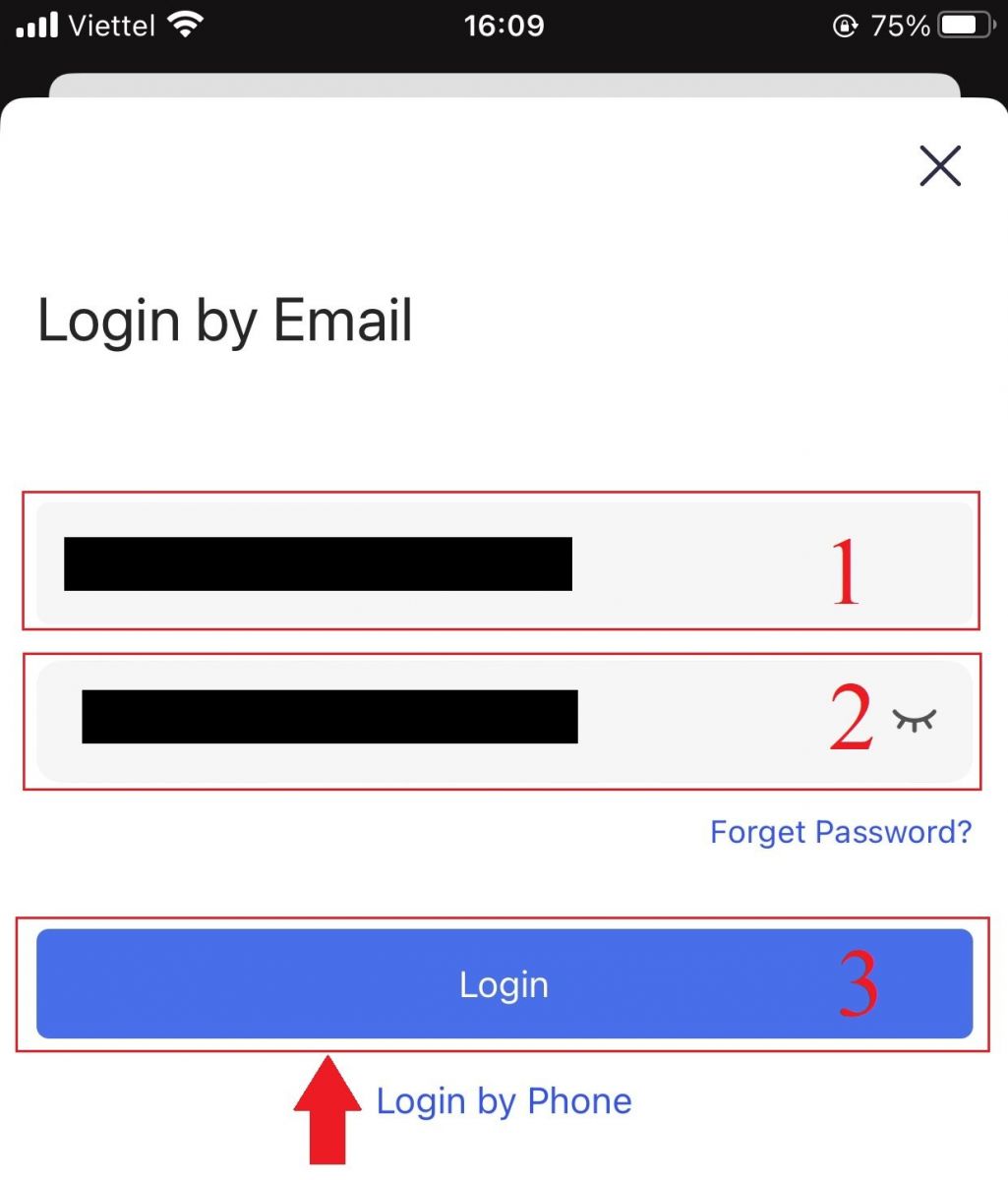
4. Biex tispiċċa l-Verifika tas-Sigurtà, żżerżaq is-slider.
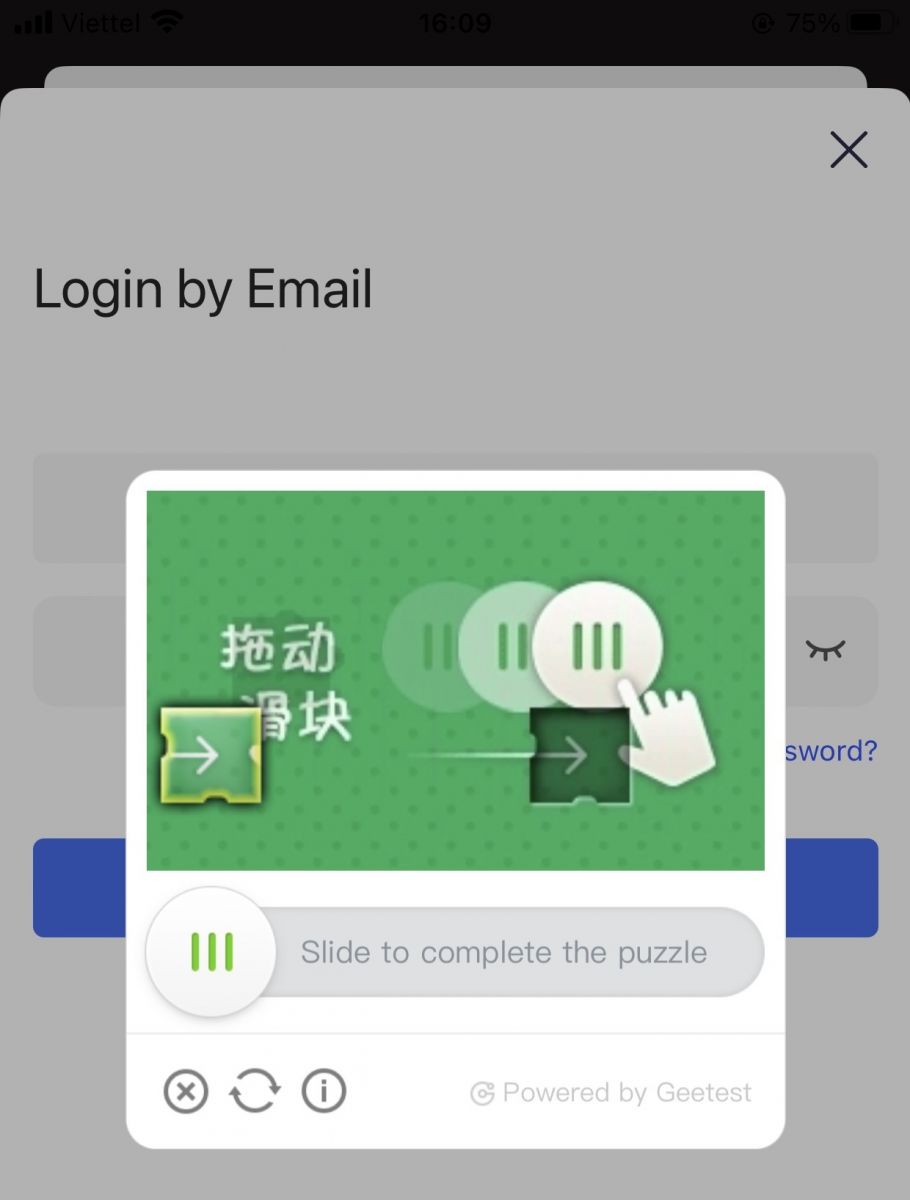
5. Lestejna l-proċess tal-login.
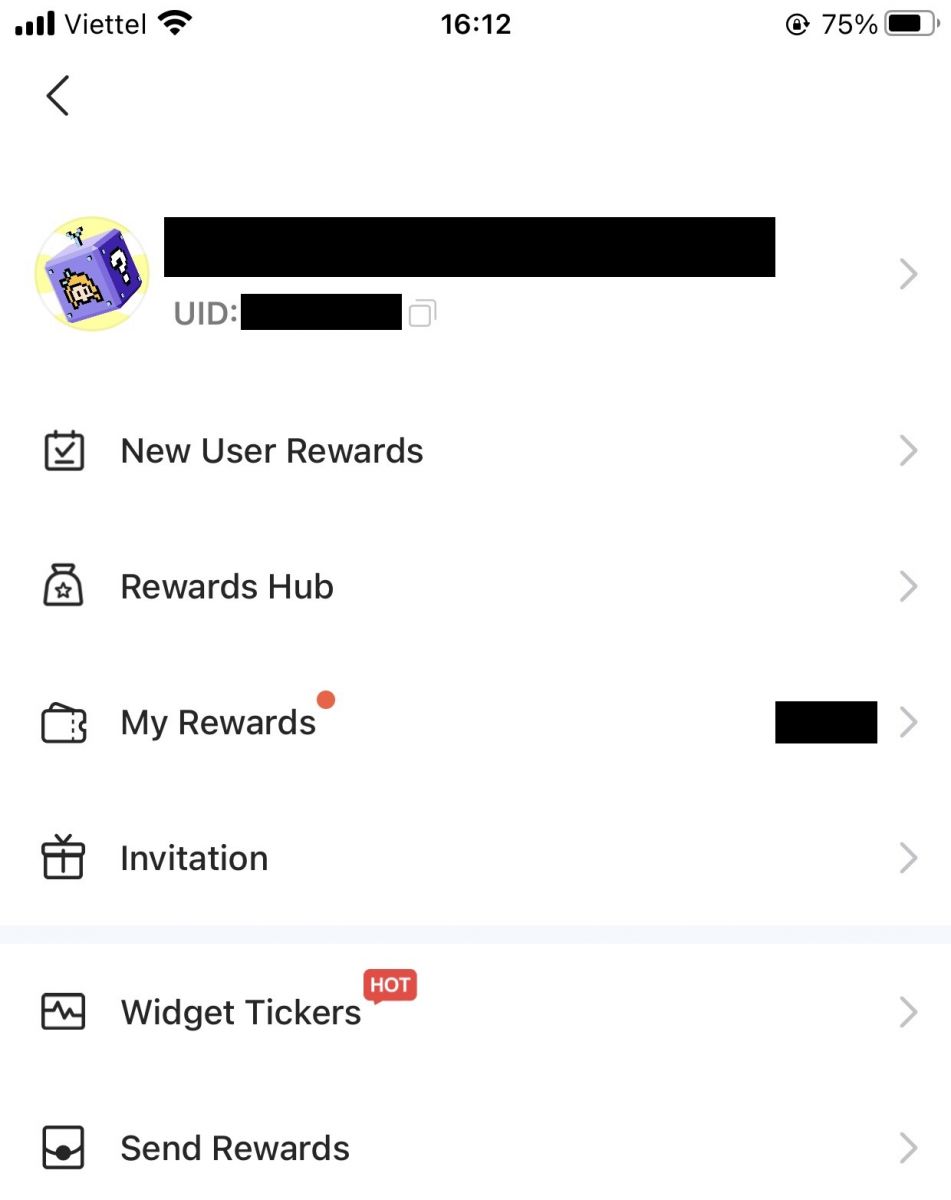
Idħol fil-Kont BingX tiegħek permezz tal-Mobile Web
1. Mur fil -homepage ta' BingX fuq it-telefon tiegħek, u agħżel [Log In] fin-naħa ta' fuq. 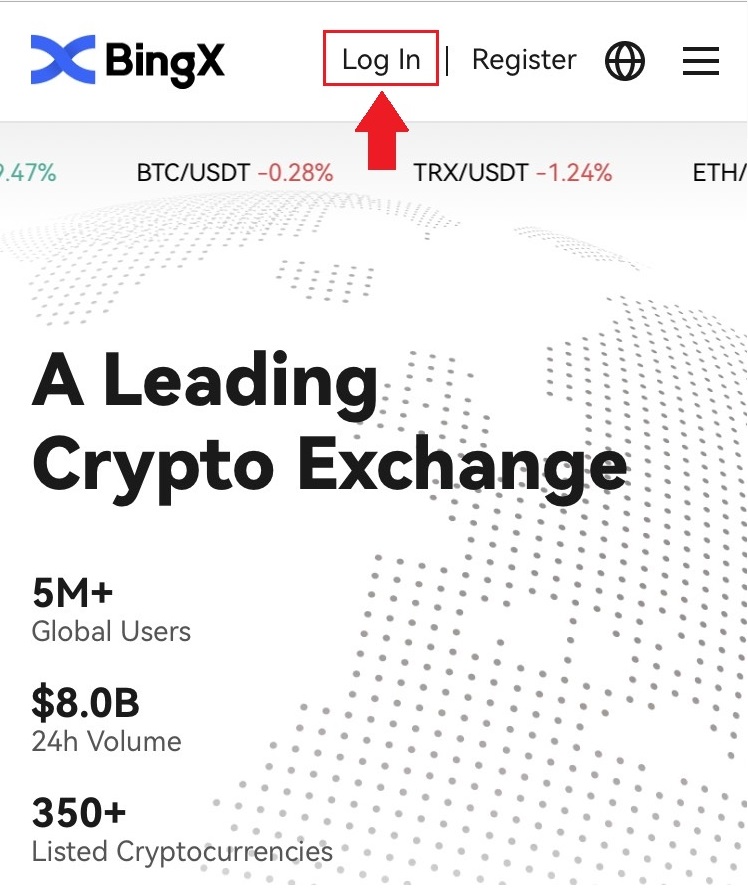
2. Daħħal l-indirizz tal-Email tiegħek , daħħal il-Password tiegħek , u kklikkja [Login] .
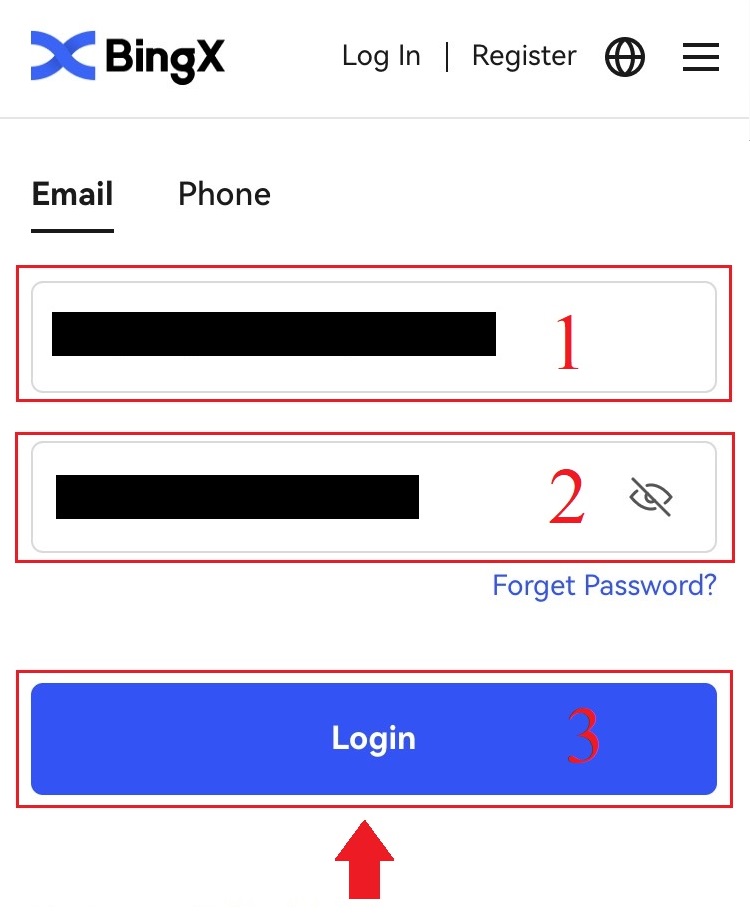
3. Iddreggja s-slider biex tlesti l-puzzle tal-Verifika tas-Sigurtà.
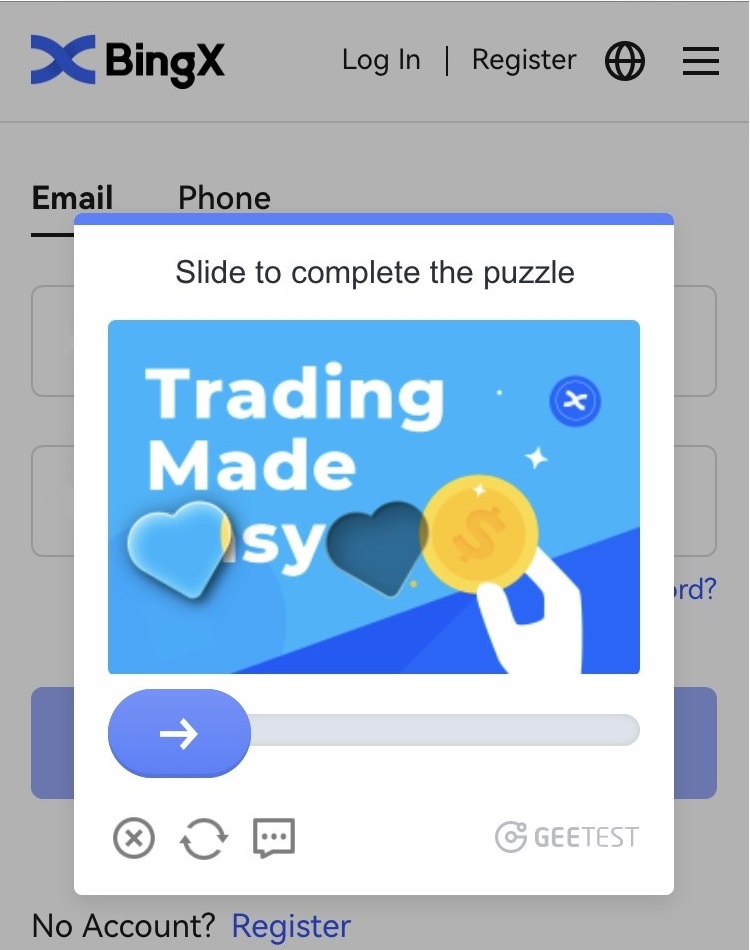
4. Il-proċedura tal-login issa spiċċat.
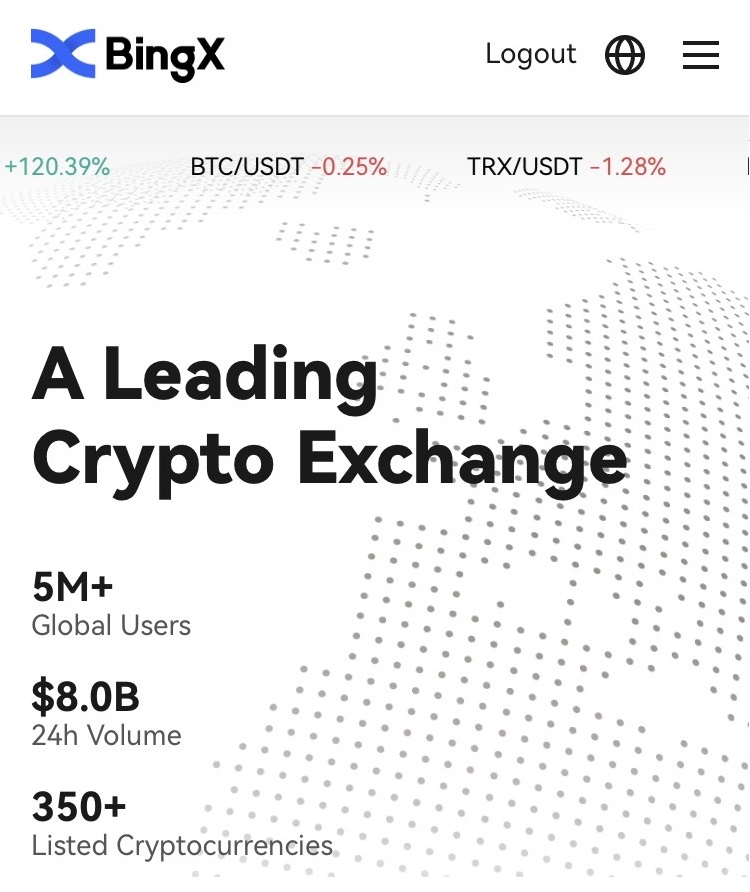
Mistoqsijiet Frekwenti (FAQ)
Għaliex irċivejt Email ta' Notifika ta' Log Mhux Magħruf?
Notifika ta' Sign-in Mhux magħrufa hija miżura ta' salvagwardja għas-sigurtà tal-kont. Sabiex tipproteġi s-sigurtà tal-kont tiegħek, BingX jibgħatlek email [Notifika ta' Sign-in Mhux Magħrufa] meta tidħol fuq apparat ġdid, f'post ġdid, jew minn indirizz IP ġdid.
Jekk jogħġbok iċċekkja darbtejn jekk l-indirizz IP u l-post tas-sign-in fl-email [Notifika ta' Sign-in Mhux Magħrufa] humiex tiegħek:
Jekk iva, jekk jogħġbok injora l-email.
Jekk le, jekk jogħġbok reset il-password tal-login jew iddiżattiva l-kont tiegħek u ibgħat biljett immedjatament biex tevita telf ta' assi bla bżonn.
Għaliex BingX mhux qed jaħdem sew fuq il-browser tal-mowbajl tiegħi?
Xi drabi, tista’ tesperjenza problemi bl-użu ta’ BingX fuq browser mobbli bħal li tieħu żmien twil biex titgħabba, l-app tal-brawżer tiġġarraf jew ma titgħabbix.
Hawn huma xi passi għas-soluzzjoni tal-problemi li jistgħu jkunu ta’ għajnuna għalik, skont il-brawżer li tkun qed tuża:
Għal Browsers Mobbli fuq iOS (iPhone)
Iftaħ Settings tat-telefon tiegħek
Ikklikkja fuq Ħażna iPhone
Sib il-browser rilevanti
Ikklikkja fuq id-Dejta tal-Websajt Neħħi d-Data tal-Websajt Kollha
Iftaħ l- app tal-Browser , mur fuq bingx.com , u erġa' pprova .
Għal Browsers Mobbli fuq Apparat Mobbli Android (Samsung, Huawei, Google Pixel, eċċ.)
Mur fil-Kura tal-Apparat tas- Settings
Ikklikkja Ottimizza issa . Ladarba tlesti, tektek Magħmul .
Jekk il-metodu ta' hawn fuq ifalli, jekk jogħġbok ipprova dan li ġej:
Mur fil- Settings Apps
Agħżel il- Ħażna tal-App tal-Browser rilevanti
Ikklikkja fuq Clear Cache
Erġa' tiftaħ il -Browser , idħol , u erġa' pprova .
Għaliex ma nistax nirċievi SMS?
Il-konġestjoni tan-netwerk tat-telefon ċellulari tista 'tiġri l-problema, jekk jogħġbok erġa' pprova fi żmien 10 minuti.
Madankollu, tista 'tipprova ssolvi l-problema billi ssegwi l-passi hawn taħt:
1. Jekk jogħġbok kun żgur li s-sinjal tat-telefon qed jaħdem tajjeb. Jekk le, jekk jogħġbok mur f'post fejn tista 'tirċievi sinjal tajjeb fuq it-telefon tiegħek;
2. Itfi l-funzjoni tal-lista sewda jew modi oħra biex timblokka l-SMS;
3. Aqleb it-telefon tiegħek għall-Modalità Ajruplan, ibda mill-ġdid it-telefon tiegħek, u mbagħad itfi l-Modalità Ajruplan.
Jekk l-ebda waħda mis-soluzzjonijiet ipprovduti ma tista' ssolvi l-problema tiegħek, jekk jogħġbok ibgħat biljett.
Konklużjoni: Aċċess Sikur u Faċli għal BingX
Id-dħul f'BingX huwa pass sempliċi iżda kruċjali biex taċċessa l-kont kummerċjali tiegħek b'mod sikur. Billi ssegwi dawn il-passi u tippermetti karatteristiċi ta 'sigurtà bħal 2FA, tista' tipproteġi l-assi tiegħek minn aċċess mhux awtorizzat.
Dejjem uża l-websajt jew l-app uffiċjali ta' BingX biex tiżgura esperjenza ta' kummerċ sigur. Jekk tiltaqa' ma' xi kwistjonijiet ta' login, l-appoġġ għall-klijenti BingX huwa disponibbli biex jgħinek.